PythonでGIFアニメを作る(PILでファイルをつなげる編)
PythonでGIFアニメを作ります。今回は、Pillow(PIL)を使って連番の画像ファイルからGIFファイルを作ります。
目次
PillowでGIFアニメを作る
以前の投稿 で、matplotlibを使ってリサジュー図形のGIFアニメを作りました。その際にはmatplotlibがimagemagickを必要としたのですが、imagemagickも進化してますしWindowsとの相性的にどうかということもありますので、Pythonで完結してみました。
具体的には、Pillow(PIL)のGIFファイルの書き出し機能を利用します。
ということで、事前にPillowのインストールが必要です。(pipでインストールできます。)
Pillowで画像を開く
Pillowで画像を開くには、Imageクラスのopenメソッドを使います。
ret = PIL.Image.open(fp, [mode])
変数 |
型 |
内容 |
|---|---|---|
fp |
str,Path,file |
画像ファイル名、またはPathオブジェクトかopen済みのファイルオブジェクト。 |
mode |
str |
省略可。既定値はr。 |
ret |
Image |
画像のオブジェクト。 |
modeはrしかないようですので、指定する必要はなさそうです。
Pillowで画像を保存する
保存はsaveメソッドを使います。
from PIL import Image
im.save(fp, [format], [params])
変数 |
型 |
内容 |
|---|---|---|
im |
Image |
Imageオブジェクト。 |
fp |
str,Path,file |
画像ファイル名、またはPathオブジェクトかopen済みのファイルオブジェクト。 |
format |
str |
省略可。既定値はNone。ファイル形式。Noneの場合は、拡張子から推定される。 |
params |
省略可。writerに渡す個別の指定。 |
PillowでアニメーションGIFを出力する
ファイルフォーマットがGIFの場合だけparamsに指定できる引数があります。つまり、アニメーションGIFを出力したいときは次のようになります。
from PIL import Image
im.save(fp, save_all, append_images, [include_color_table], [interlace], [disposal], [palette], [optimize], [transparency], duration, loop, [comment])
変数 |
型 |
内容 |
|---|---|---|
im |
Image |
1フレーム目になるImageオブジェクト。 |
fp |
str |
画像ファイル名。拡張子をgifにする。 |
save_all |
bool |
全てのフレームを保存するか。静止画像ならFalse、アニメーションならTrue。 |
append_images |
list |
2フレーム目以降のImageオブジェクトのリスト。 |
duration |
int |
フレームの表示間隔。ミリ秒で指定。 |
loop |
int |
ループ回数の指定。無限ループの場合は0。ループしない場合は1。 |
上表以外の項目については、 Pillowの公式ドキュメント を参照してください。
アニメーションGIFの出力例
試しに 以前の投稿 と同じリサジュー図形のアニメーションを作ってみます。
まずは連番画像の作成です。
import numpy as np
import matplotlib.pyplot as plt
from PIL import Image
theta = np.linspace(0, 2*np.pi, 201)
delta_theta = np.linspace(0, 2*np.pi, 201)
b = 1.0
muki = True
counter = 0
for i in delta_theta:
x = np.cos(theta)
y1 = np.sin(theta + i)
y2 = np.sin(b*theta)
y3 = np.sin(2*theta + i)
fig = plt.figure(figsize=(3,3))
plt.plot(x, y1, 'b', x, y2, 'g', x, y3, 'r')
plt.savefig(str(counter) + '.png')
counter = counter + 1
if muki is True:
b = b + 0.05
if b > 6:
muki = False
else:
b = b - 0.05
プロットする毎にmatplotlibのsavefigメソッドを使って画像ファイルを書き出します。
画像ファイルを1枚書き出す毎にfigureメソッドを呼び出さないと、キャンバスが初期化されないので前に描いた図形が残ったまま次の画像が描かれることに注意が必要です。
これを実行すると、0から200までの番号がついたpngファイルが出力されます。
ではこの連番pngファイルから、gifアニメーションを作ってみます。
from PIL import Image
images = []
for i in range(201):
file_name = str(i)+'.png'
im = Image.open(file_name)
images.append(im)
images[0].save('out.gif', save_all=True, append_images=images[1:], loop=0, duration=30)
シンプルですね。
連番画像を1枚ずつ読み込んで、リストにImageオブジェクトを追加していきます。
1枚目の画像、すなわちリストのインデックスが0のオブジェクトに対してsaveメソッドを呼び出して、append_imagesで2枚目以降のリストを指定しています。
これを実行すると、このようなGIF画像が出力されます。
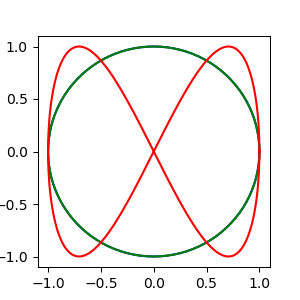
公開日
広告
Pythonで画像処理カテゴリの投稿
- Python (Pillow)でグラデーション画像を作る
- PythonでGIFアニメを作る(PILでファイルをつなげる編)
- PythonでOpenCVの画像データをMatplotlibで表示する
- PythonでPDFを画像に変換する(Windows10)
- PythonでPSDファイルをJPEGやPNGに変換する
- Pythonでカラー画像をグレイスケールに変換する(OpenCV編)
- Pythonでフォルダ内に同じ画像がないか検索してみた
- Pythonでマスク画像を作る方法(3選)
- Pythonで図形の外接矩形を描く(OpenCV編)
- Pythonで図形の輪郭の大きさを調べる(OpenCV編)
- Pythonで画像の余白を削除する(OpenCV編)
- Pythonで画像の余白を削除する(Pillow編)
- Pythonで画像の大きさやフォーマットを調べる(Pillow編)
- Pythonで画像の減色をする
- Pythonで画像をトリミングする(Pillow編)
- Pythonで画像を他の画像にペーストする(Pillow編)
- Pythonで画像を回転する(Pillow編)
- Pythonで画像を拡大縮小(リサイズ)する(Pillow編)
- Pythonで画像を読み込み、表示し、保存する(OpenCV編)
- Pythonで画像を読み込み、表示し、保存する(Pillow編)
- Pythonで画像を2値化する(OpenCV編)
- Pythonで記号の輪郭を検出する(OpenCV編)
- PythonとOpenCVで画像をグレースケールに変換してみた
- PythonとOpenCVで画像をネガポジ反転してみた